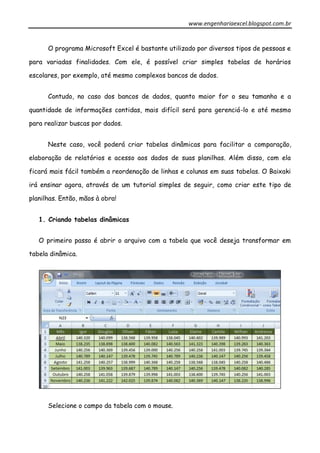
Como criar tabelas dinâmicas no Excel para facilitar análise e filtragem de dados
- 1. www.engenhariaexcel.blogspot.com.br O programa Microsoft Excel é bastante utilizado por diversos tipos de pessoas e para variadas finalidades. Com ele, é possível criar simples tabelas de horários escolares, por exemplo, até mesmo complexos bancos de dados. Contudo, no caso dos bancos de dados, quanto maior for o seu tamanho e a quantidade de informações contidas, mais difícil será para gerenciá-lo e até mesmo para realizar buscas por dados. Neste caso, você poderá criar tabelas dinâmicas para facilitar a comparação, elaboração de relatórios e acesso aos dados de suas planilhas. Além disso, com ela ficará mais fácil também a reordenação de linhas e colunas em suas tabelas. O Baixaki irá ensinar agora, através de um tutorial simples de seguir, como criar este tipo de planilhas. Então, mãos à obra! 1. Criando tabelas dinâmicas O primeiro passo é abrir o arquivo com a tabela que você deseja transformar em tabela dinâmica. Selecione o campo da tabela com o mouse.
- 2. www.engenhariaexcel.blogspot.com.br Agora, clique na guia Inserir e depois em Tabela Dinâmica e então surgirá uma nova janela em sua tela. Nela, você poderá alterar os campos que farão parte de sua nova tabela e também definir o local aonde ela será criada (na mesma ou em uma nova planilha).
- 3. www.engenhariaexcel.blogspot.com.br Além dos campos em sua própria planilha, é possível também selecionar fontes externas, para isso, clique em Usar uma fonte de dados externa e então escolha a partir de onde virão os dados de sua nova tabela dinâmica. Depois disso, clique em OK. Sua tabela dinâmica está pronta. A partir de agora, para acessar os valores e dados, clique sobre a tabela e então selecione tudo o que deseja analisar.
- 4. www.engenhariaexcel.blogspot.com.br Com este tipo de tabela, você poderá comparar dados facilmente, como no exemplo abaixo, quando foram selecionados os dados de somente três pessoas: Ainda na barra do lado direito, você poderá mover os dados entre os campos Filtro de Relatórios, Rótulos de Coluna, Rótulos de Linha e Valores. Acessando as opções da tabela dinâmica (Tabela Dinâmica > Opções > Opções), você poderá alterar algumas configurações de sua planilha, como impressão, definições de exibição, layout, filtros e dados.
- 5. www.engenhariaexcel.blogspot.com.br 2. Adicionando filtros Para melhor analisar os dados, você pode adicionar filtros para poder reduzir a visualização de dados a algo mais específico. Para isso, clique sobre a guia Rótulos de Linha para que seja aberto o seu menu, depois vá em Filtro de Valores e escolha o tipo de filtro que deseja aplicar.
- 6. www.engenhariaexcel.blogspot.com.br Veja um exemplo com o filtro É Maior do que aplicado com o valor 140.000: Outro tipo de filtros são os Filtros de Rótulos, estes relativos aos rótulos da sua tabela. No nosso exemplo, os rótulos são os meses. Esta função também será bem útil no caso de tabelas com um grando número de dados e informações. Você pode ainda utilizar seus próprios dados como filtros para comparação na tabela. Por exemplo, arraste qualquer um dos dados da aba direita para o campo Filtro de Relatório e então ele aparecerá em cima da sua tabela. Clique para abrir sua guia e então selecione o valor que deseja utilizar como referência. Desta forma, você pode selecionar um ou vários itens (no caso de nosso exemplo, meses) para filtrar e comparar com os demais dados informados na tabela.
- 7. www.engenhariaexcel.blogspot.com.br 3. Considerações Apesar de nosso exemplo ser uma tabela pequena, este recurso é bastante interessante para bancos de dados com muitas informações, onde a simples visualização é prejudicada pela grande quantidade de informações. De qualquer maneira, este recurso é indicado para qualquer um que queira gerar relatórios de maneira eficiente e precisa, sem que para isso tenha muito trabalho. Leia mais em: http://www.tecmundo.com.br/excel/1056-excel-aprenda-a-criar- tabelas-dinamicas.htm#ixzz2agk5mFxi
